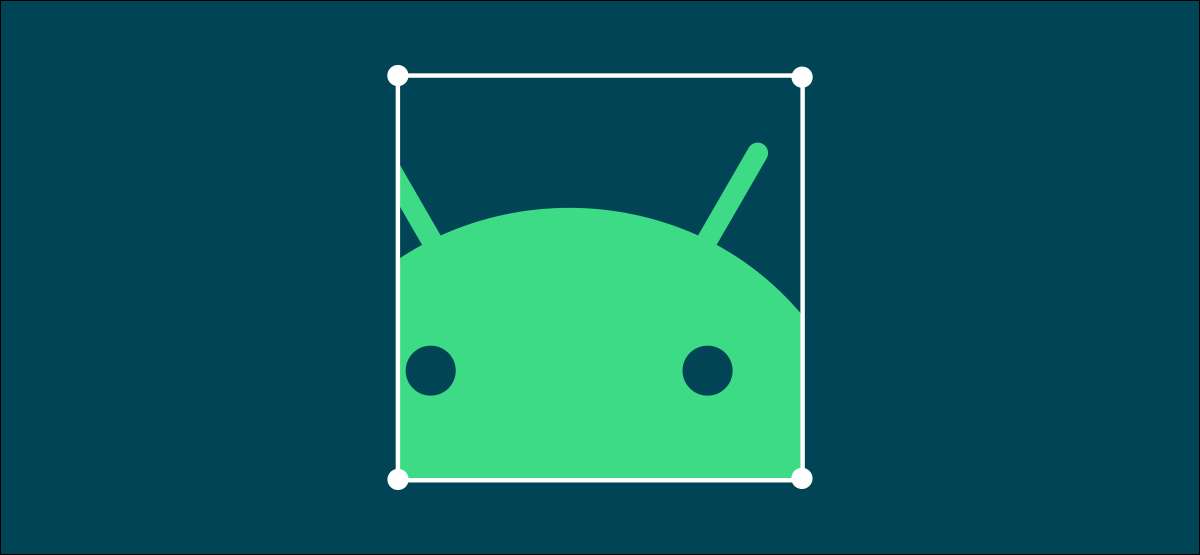
Chỉnh sửa hoặc cắt xén một bức ảnh có vẻ như là một điều khá đơn giản để làm, nhưng nếu bạn không biết nên nhìn ở đâu, nó có thể gây khó chịu. Chúng tôi sẽ chỉ cho bạn cách sử dụng trình chỉnh sửa ảnh dễ nhất cho Android.
Google Photos. là một ứng dụng rất phổ biến được cài đặt sẵn trên nhiều điện thoại thông minh và máy tính bảng Android. Bạn không cần phải sử dụng bản sao lưu đám mây của Google để sử dụng ứng dụng dưới dạng thư viện ảnh cơ bản, mặc dù nhiều người chọn làm như vậy. Nó cũng có một số công cụ chỉnh sửa ảnh dễ nhất và tốt nhất.
CÓ LIÊN QUAN: Cách chuyển ảnh Facebook và video của bạn sang ảnh Google
Đầu tiên, hãy mở ứng dụng Google Photos hoặc cài đặt nó từ Cửa hàng Google Play Trên thiết bị Android của bạn.
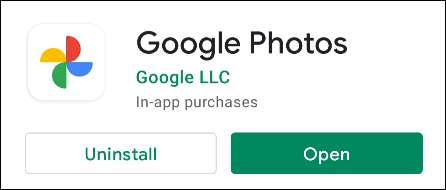
Nếu bạn đang mở ứng dụng lần đầu tiên, bạn sẽ được hỏi liệu bạn muốn sử dụng đám mây "sao lưu & amp; Tính năng Sync. Điều này không bắt buộc phải sử dụng ảnh của Google, vì vậy bạn có thể bỏ qua nó nếu bạn muốn.
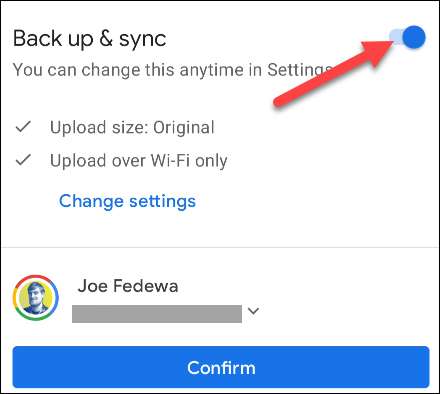
Bạn cũng có thể "bỏ qua" thông qua hướng dẫn.
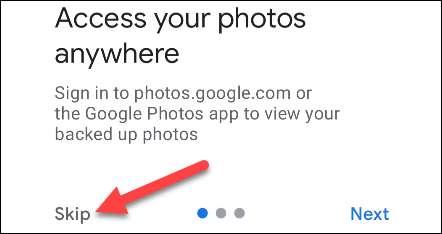
Để bắt đầu, chọn một bức ảnh. Thư mục thiết bị có thể được tìm thấy trên tab "Thư viện".
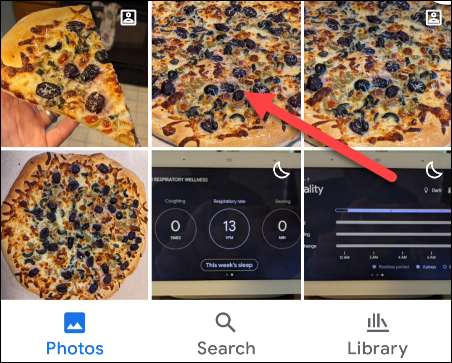
Với ảnh mở, nhấn nút "Chỉnh sửa".
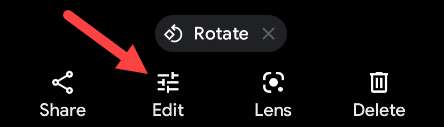
Điều đầu tiên bạn sẽ thấy là một số chỉnh sửa được đề xuất mà bạn có thể thực hiện. Đây thường là những thứ giống như một tùy chọn "nâng cao" hấp dẫn, hoặc điều chỉnh nhiệt độ màu. Chỉ cần nhấn một để áp dụng nó.
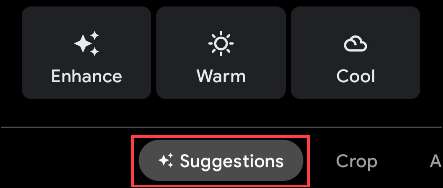
Dọc dưới cùng là một hàng tab với các công cụ khác nhau. Cái tiếp theo là "Cắt", với nhiều tùy chọn cắt khác nhau (như hiển thị bên dưới). Chỉ cần kéo tay cầm để cắt ảnh lên cách bạn muốn.
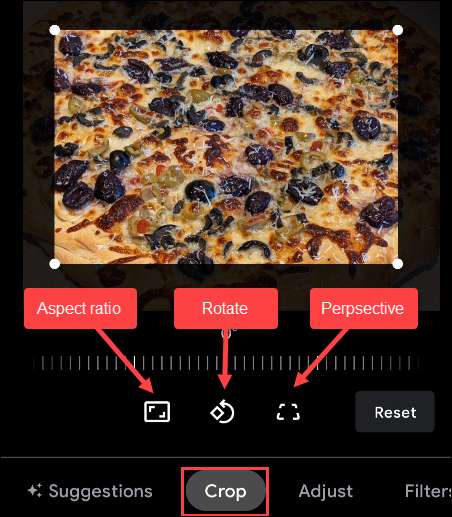
Tab tiếp theo là "Điều chỉnh." Đây là nơi bạn sẽ tìm thấy một loạt các công cụ chỉnh sửa chuyên nghiệp, những thứ như độ sáng, độ tương phản, điểm trắng, bão hòa, tông màu da, v.v. Chọn một công cụ để điều chỉnh nó.
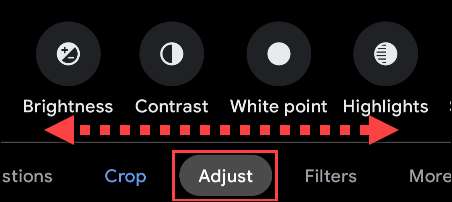
Tiếp theo là "Bộ lọc", nên quen thuộc với bạn nếu bạn đã sử dụng Instagram. Đây là những cài đặt trước thay đổi vẻ ngoài của bức ảnh khá quyết liệt với một cú chạm.
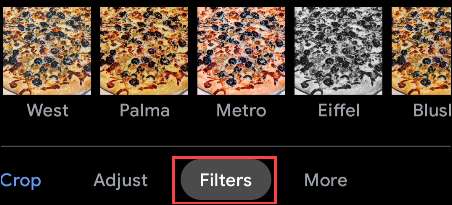
Cuối cùng, tab "nhiều" có các ứng dụng bổ sung có thể có sẵn trên thiết bị của bạn. "Đánh dấu" có thể được sử dụng để vẽ trên ảnh. Tôi có Snapseed cài đặt, do đó cũng được liệt kê ở đây.
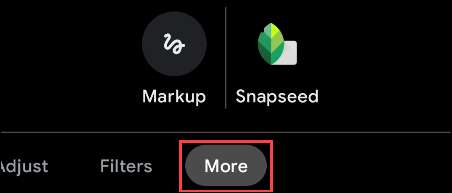
Khi bạn chỉnh sửa xong và cắt ảnh ảnh của mình, hãy nhấn nút "Lưu" hoặc "Lưu bản sao" ở góc dưới bên phải.
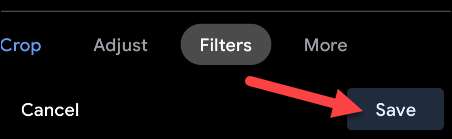
Đó là nó! Google Photos là một ứng dụng chỉnh sửa ảnh rất mạnh mẽ, nhưng nó cũng có thể đơn giản. Nó thuận tiện để sử dụng nếu bạn cần thực hiện một số cắt xén nhanh chóng.
CÓ LIÊN QUAN: Snapseed là ứng dụng chỉnh sửa ảnh tốt nhất mà bạn không sử dụng







